آموزش نصب و راه اندازی سرویس Hyper-V
هایپر وی Hyper-V چیست
در واقع یک سیستم virtual هست سیستم مجازی سازی مایکروسافت
مثل سیستم vm ware هست البته سیستم vmware خودش دونوع vmware هست یکی vmware workstaion و دیگری vmware ESXI که خودش یه سیستم عامل هست
مایکروسافت از سال 2008 یک ساختار مجازی ارائه داده تحت عنوان Hyper-V یا هایپروایزر Hypervisor
اگر بخواهیم سرویس هایپر وایزر Hyper-V رو نصب کنیم
اول باید روی ویندوز سرور باشد و بعد سرویس هایپر وی را نصب کنیم
قسمت سرور منیجر servermanager ویندوز را باز میکنیم و گزینه add roles and feature گزینه role base گزینه select server و گزینه تیک Hyper-V را میزنیم و add feture
اگر روی vmwar workstation
ویندوز سرور دارین برای نصب این سرویس Hyper-V اغلب یه خطایی رخ میدهد

چون سیستمی که میخواهیم نصب کنیم خودش virtual هست یعنی ما توی vmware که ویندوز سرور نصب کردیم الان هم میخواهییم hyper visor راه بندازیم که دو تا مجازی رو هم این خطا رخ میدهد خوب برای این کار اول ویندوز سرور را خاموش میکنیم و و در قسمت
edit virtual machin settings
تب option گزینه genral قسمت version قسمت Hyper-V را انتخاب میکنید
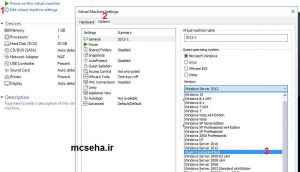
الان که گذاشتیم روی هایپر وی راحت نصب میشه

اینجا یه سوال میپرسه خیلی مهم هست میگه میخواهید با کدام کارت شبکه کار کنید


Allow this server to send and recive live migrations of virtual machines
live migration توی Esxi بهش میگن v movtion
گزینه بعد مسیر هارد را انتخاب میکنیم
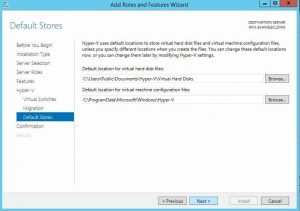
و کادر بعد را INSTALL میکنیم
بعد از نصب و ری استارت کردن سرور منیجر را باز میکنیم تا کانفیگ بشه و یه کنسول در ADMINISTRATIVE TOOLS اضافه میشه به نام کنسول HYPER-V

برای نصب یک سیستم عامل بر روی هایپر وایزر روی گزینه add new virtual machines کلیک میکنیم
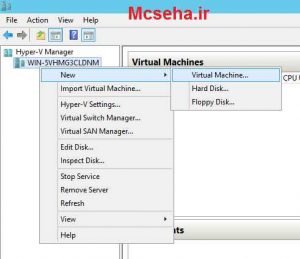
در این قسمت یک نام برای سیستم عامل مون در نظر میگیریم مثلا من میخوام سیستم عامل میکروتیک را نصب کنم
chekpoint توی هایپر وی به معنی همان snapshot هست


genration1
ویندوز های قبل از 8 از این نسل استفاده میکنن
genration2
ویندوز های بعد از 8 از این نسل استفاده میکنن
وضعیت کارت شبکه و هارد را مشخص میکنیم
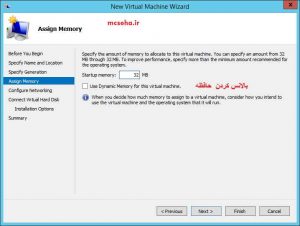
configur networking
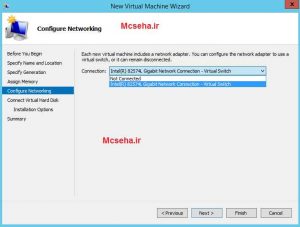
وضعیت هارد
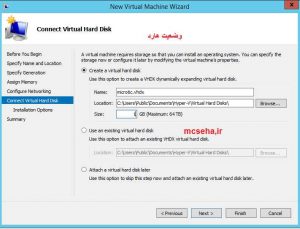

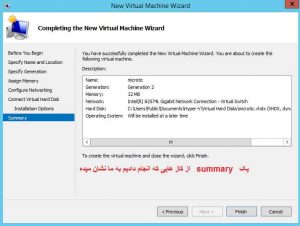
یک summary از کارهایی که انجام دادیم را به ما نمایش میده
حالا تو قسمت setting گزینه dvd را add میکنیم و تیک iso فایل را انتخاب میکنیم

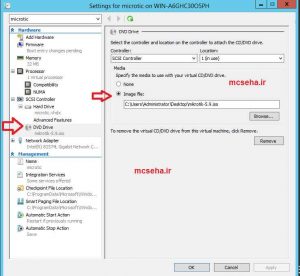
و گزینه connect را میزنیم
بعد از نصب سیستم عامل میکروتیک گزینه dvd را که فایل iso را انتخاب کردیم را روی حالت none قرار میدهیم جون هر دفعه که روشن میشه میره رو حالت dvd بوت میشه
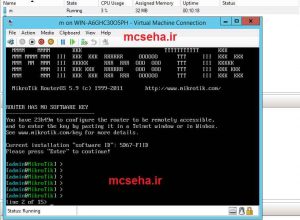
آموزش نصب و راه اندازی سرویس hyper-v
تنظیمات هایپر وی
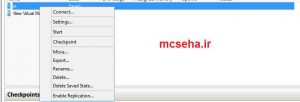
checkpoint مث snapshot می باشد
export ماشین را به یک جایی منتقل میکنی و بعد باید import کنی
move
enable replication
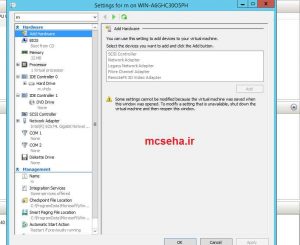
add hardware میتونی کنترلر اسکازی اضافه کنید و یا کارت شبکه اضافه کنید و و یا legacy network adaptor کارت شبکه های قدیمی میتونی استفاده کنید و توجه کنید برای کارت شبکه میکروتیک باید از این روش استفاده کنی
bios
در بایوس چیزی که برای ما مهم است اینه که سیستم از کجا بوت شود از روی cd یا از روی ide یا از روی legacy network adaptor
وضعیت تخصیص حافظه را بررسی میکند و میتوانیم بیشتر یا کمتر فضای رم اختصاص بدیم
memory
وضعیت تخصیص حافظه را بررسی میکند و میتوانیم بیشتر یا کمتر فضای رم اختصاص بدیم
processor
یعنی سیستم عامل ما چند تا پروسزور داشته باشه و بستگی به cpu سیستم شما دارد
integration services
مثل ابزار vm tools هست که باعث میشود با سیستم اصلی سینک sinc شود
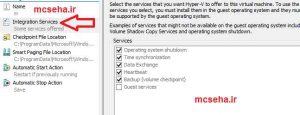
operting system منطبق باشه تایمش سینک باشه دیتا exchang داشته باشیم هارت بیت heart beat داشته باشه که بفهمه سیستم خاموش شده باشه بک اپ و gust داشته باشیم
automatic stope action
اگر کامپیوتر میزبان خاموش شود برای virtual machin چه اتفاقی بیفتد
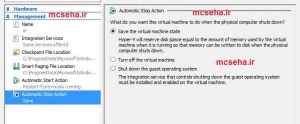
automatic start action
وقتی فیزیکال کامپیوتر روشن شد چه تصمیمی برا virtual گرفته بشه
انواع سوییچ در Hyper-V
virtual switch manager
ما سه نوع سوییچ داریم
External switch
internal switch
private switch
external switch یعنی یک سویچ درست کنیم که بتونیم به کامپیوتر بیرون وصل شویم و این گزینه در vm ware بهش bridge گفته میشود
internal switch
سویچ internal سویچی هست بین ماشین اصلی و خود کامپیوتر ارتباط برقرار میکند
private switch
یک سویچ مجازی است
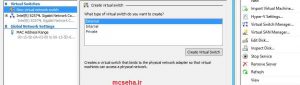
روی ویندوز 10 hyper-v راه اندازی کردم و در hyper-v دو تا ویندوز سرور 2012 نصب کردم ولی مشکلم اینه در ویندوز سرور نمیتونم رول hyper-v رو نصب کنم
[…] و سوییچهای مجازی در ویندوز سرور 2019 به لطف نقش Hyper-V بدون مشکل خاصی انجام میشود. تنها نکتهای که باید به […]
مرسی توضیحات عالی بود 🙂
مرسی توضیحات عالی بود 🙂